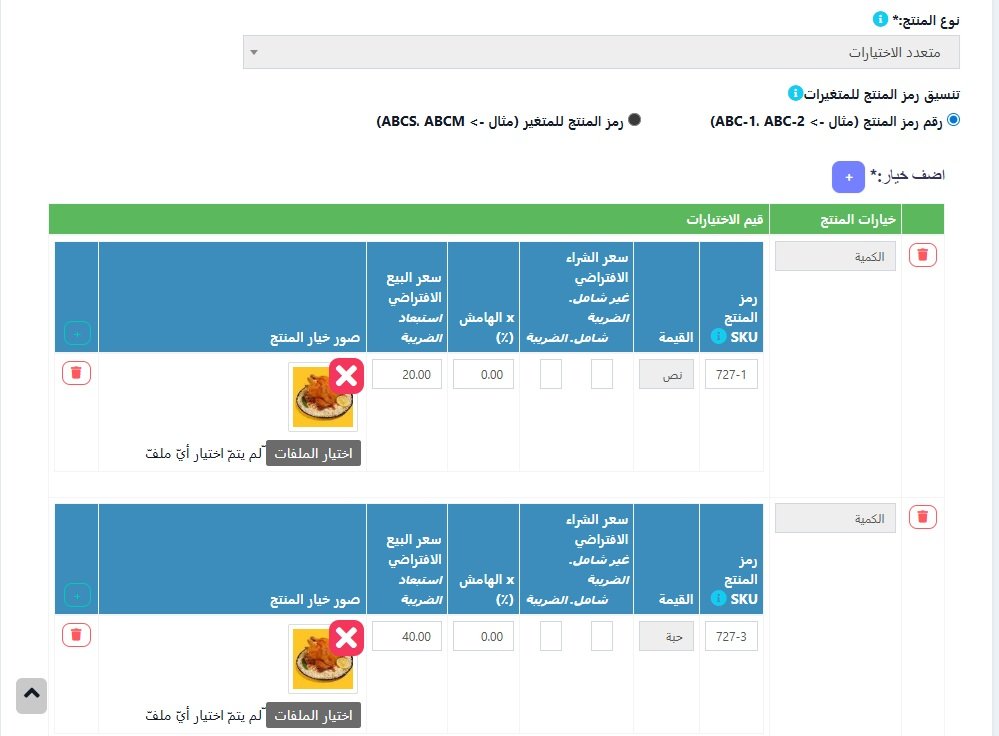-
إضافة خيارات المنتج
يمكن إضافة خيارات المنتج من خلال:
المنتجات -> خيارات المنتجهذه الخيارات تُستخدم في المنتجات ذات النوع المتغير (منتجات بخيارات متعددة).
🔹 مثال أساسي:
بنطال جينز يمكن أن يتوفر بعدة ألوان، عندها تقوم بإضافة خيار باسم "اللون" وتدخل القيم مثل: أزرق، أسود، رمادي... (كما هو موضح في الصورة).ملاحظة: خيار حذف الخيار لن يظهر إذا كان مستخدمًا بالفعل في بعض المنتجات.
إضافة أكثر من خيار لنفس المنتج
قد يحتوي المنتج على أكثر من خيار واحد، مثل:
-
قميص بمقاسات مختلفة (S, M, L) وألوان متعددة (أبيض، أسود، أزرق).
-
هاتف محمول بذاكرة مختلفة (64GB, 128GB, 256GB) ولون مختلف (ذهبي، فضي، أسود).
-
كتاب بعدد صفحات مختلف (30، 120، 200) وبأحجام مختلفة (طويل، صغير).
في هذه الحالة يتم إضافة الخيار بشكل مركّب.
🔹 أمثلة توضيحية:
-
اسم الخيار: المقاس – اللون
-
القيم: صغير – أبيض، صغير – أسود، وسط – أزرق، كبير – رمادي
-
-
اسم الخيار: السعة – اللون
-
القيم: 64GB – أسود، 128GB – فضي، 256GB – ذهبي
-
-
اسم الخيار: الحجم – الصفحات
-
القيم: طويل – 30، طويل – 120، صغير – 20
-
-

🔹 كيف يمكنني استخدام خيرات المنتج في المنتجات
بعد ان اضفنا اختيارت للمنتج
الان نتجه الى قائمة المنتجات / اضافة منتج جديد
بعد ادخال بينات المنتج في اسفل الصفحة نوع المنتج: فردي او متعدد الاختيارات او منتجات مجمعة
نقوم بتحديد متعدد الاختيارات
سوف تظهر قائمة منسدلة بها خيارات المنتج اختر احد الخيارات التي ادخلتها ثم اكمل ادخال باقي المعلومات مثل سعر الشراء وسعر البيع و الصورة
ملاحظة: حقل رمز المنتج SKU (اذا تركتة فارغ سوف يقوم بإنشاء رمز المنتج بشكل تلقائي)
صورة توضيحية